Wie kann man MP4-Dateien auf dem iPhone abspielen: Anleitung
MP4 ist ein üblicher und sehr beliebter Videoformat, ähnlich wie MP3, das der übliche Audio - Format ist. Obwohl alle MP4 - Dateien mehr oder weniger gleich sind, bestimmen die Container innerhalb des MP4 - Formats die Kompatibilität.
Wenn Sie das MP3 - oder WMA - Audioformat verwenden, sollten Sie wissen, dass WMA hauptsächlich für Audio - Dateien auf Windows - Geräten verwendet wird. Gleichzeitig ist MP3 das am weitesten verbreitete Audioformat und kompatibel mit fast jedem Gerät, einschließlich des iPhone.
Wenn es um Videos geht, kann MP4 eine ähnliche Datei wie MP4 abspielen, aber Unstimmigkeiten im Codec können das Abspielen von MP4 - Videos auf mehreren Geräten und Plattformen, einschließlich des iPhone, verhindern. In diesem Artikel werden die effektivsten Methoden beschrieben, um Ihnen zu zeigen, wie Sie MP4 - Dateien auf Ihrem iPhone abspielen, wenn Sie Schwierigkeiten haben.
Teil 1: Unterstützt iPhone die Wiedergabe von MP4 - Dateien?
Wenn Sie das Video mit bestimmten Einstellungen erstellt haben, können Sie die MP4 - Dateien auf Ihrem iPhone abspielen.
iPhones funktionieren gut mit MP4 - Dateien, die H.265 (HEVC) oder H.264 für das Video verwenden. Wenn das MP4 eine andere Einrichtung verwendet, wie DivX oder MPEG - 2, unterstützt der iPhone möglicherweise keine Wiedergabe. Darüber hinaus kann der iPhone das Video möglicherweise nicht erkennen, wenn die MP4 - Datei ein seltenes Containerformat oder besondere Untertitel enthält.
Teil 2: Wie kann ich MP4 - Dateien auf meinem iPhone abspielen - Wirksame Methoden
1. Verwenden von eingebauten iPhone - Apps
Wenn Sie den MP4 - Spieler auf Ihrem iPhone nutzen möchten, können Sie die eingebauten iPhone - Apps wie Safari, Files und Photos verwenden. Wenn Sie die Photos - App verwenden, müssen Sie das Video in die Kamera - Rolle speichern und es von dort abspielen. Ein Benutzer der Files - App kann die Datei aus der lokalen Speicherung oder vom iCloud - Gerät öffnen. Der Safari - Browser kann Ihnen möglicherweise auch helfen, die MP4 - Datei abzuspielen, indem Sie auf den MP4 - Link klicken und dann mit der Wiedergabe beginnen.
2. Verwenden von Drittanbieter - Videoplaysern
Sie können einen Drittanbieter - Medienplayer wie VLC verwenden, um MP4 - Dateien auf Ihrem iPhone abzuspielen. VLC kann mehrere Audio - und Videoformate erkennen, darunter WMV, HEVC, H.264, MKV, MP4, VCDs, Audio - CDs, DVDs usw.
Schritt 1: Installieren Sie VLC for iOS auf Ihrem iPhone und fügen Sie dann das MP4 - Video, das Sie abspielen möchten, zur VLC - Bibliothek auf Ihrem iPhone hinzu.
Schritt 2: Starten Sie VLC und fügen Sie die Videos hinzu. Klicken Sie dann auf das Symbol "Alle Dateien", bevor Sie mit der Wiedergabe des Videos beginnen.
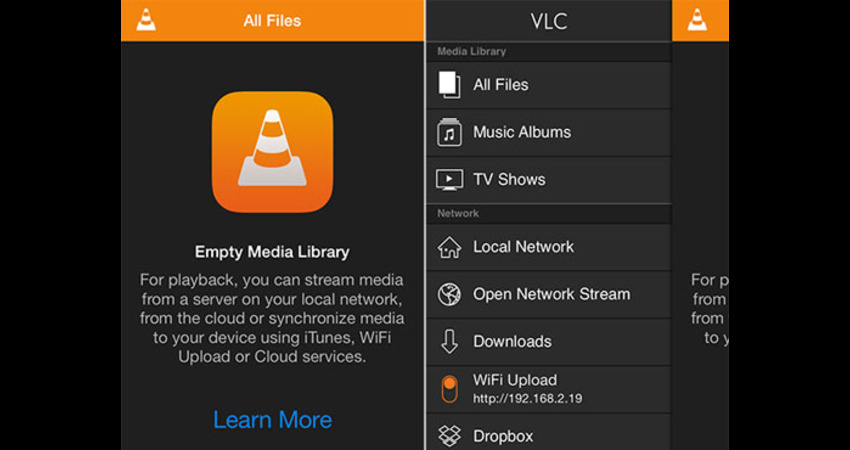
3. Konvertieren von MP4 in ein kompatibles iPhone - Format
Wenn nichts funktioniert und Sie immer noch Schwierigkeiten haben, MP4 - Videos auf Ihrem iPhone abzuspielen, können Sie sie in iPhone - unterstützte Formate mit Hilfe von HitPaw Univd konvertieren.
Es bietet eine einfache Benutzeroberfläche und beeinträchtigt während der Video - Konvertierung nicht die Qualität. Darüber hinaus ermöglicht HitPaw Univd es Ihnen, mehrere Videos gleichzeitig zu konvertieren, und wenn Sie das Video bearbeiten möchten, bietet es auch mehrere Video - Bearbeitungstechniken.
Zum Glück fügt HitPaw Univd keine Wasserzeichen in die konvertierten Videos ein, und die schnelle Konvertierungsgeschwindigkeit gewährleistet, dass Sie nicht lange warten müssen, um sie zu konvertieren.
Hauptmerkmale von HitPaw Univd
- Konvertiert die Videos in iPhone - Gerät - unterstützte Formate
- Funktioniert auf Mac und Windows
- Es wurde keine Qualitätseinbuße bei der Video - Konvertierung festgestellt
- Fügt kein Wasserzeichen in die konvertierten Videos ein
- Unterstützt mehrere Audio - und Videoformate
- Bietet mehrere Video - Bearbeitungstechniken
Wie kann ich Videos für das iPhone - Gerät über HitPaw Univd konvertieren?
Schritt 1: Installieren Sie HitPaw UnivdBesuchen Sie die offizielle Website von HitPaw Univd und installieren Sie die Software. Wenn Sie die Software starten, klicken Sie auf das Symbol "Video hinzufügen", um das Video zu importieren, dessen Format Sie ändern möchten.

Schritt 2: Wählen Sie "Alles konvertieren zu" aus
Klicken Sie auf das Symbol "Alles konvertieren zu", um das Videoformat auszuwählen, das Sie für die Konvertierung verwenden möchten. HitPaw Univd unterstützt zahlreiche weit verbreitete Codecs, darunter MP4 und MOV.

Schritt 3: Drücken Sie "Konvertieren"
Nachdem Sie das relevante Videoformat ausgewählt haben, klicken Sie auf die Schaltfläche "Alles konvertieren", um die Videos in das gewählte Format zu konvertieren. Es dauert nur wenige Augenblicke, um die Videos zu konvertieren, und anschließend können Sie die Videos aus der Registerkarte "Konvertiert" zugreifen.
4. Streamen von MP4 - Dateien über Cloud - Dienste
Der Cloud - Dienst von Apple hilft Ihnen, Medien - Dateien auf mehreren Geräten zuzugreifen und abzuspielen. Wenn Sie also die MP4 - Videos lokal auf Ihrem Computer gespeichert haben, können Sie die Videos auf den iCloud - Drive übertragen und sie dann jederzeit auf Ihrem iPad und iPhone abspielen.
Wie kann ich MP4 - Dateien auf meinem iPhone über den iCloud - Drive abspielen?
Schritt 1: Besuchen Sie die offizielle Website von iCloud und melden Sie sich mit Ihrer Apple ID an.
Schritt 2: Gehen Sie auf die persönliche Seite, klicken Sie auf iCloud Drive. Klicken Sie auf die Schaltfläche "Hochladen", nachdem Sie die obere Leiste gedrückt haben, um die MP4 - Video - Datei in iCloud zu importieren.
Schritt 3: Das MP4 - Video wird sofort mit dem iPhone synchronisiert, nachdem Sie das Hochladen abgeschlossen haben. Navigieren Sie zur Files - App und wählen Sie dann den iCloud - Drive aus, bevor Sie das hochgeladene MP4 - Video auswählen. Dadurch können Sie das Video abspielen.
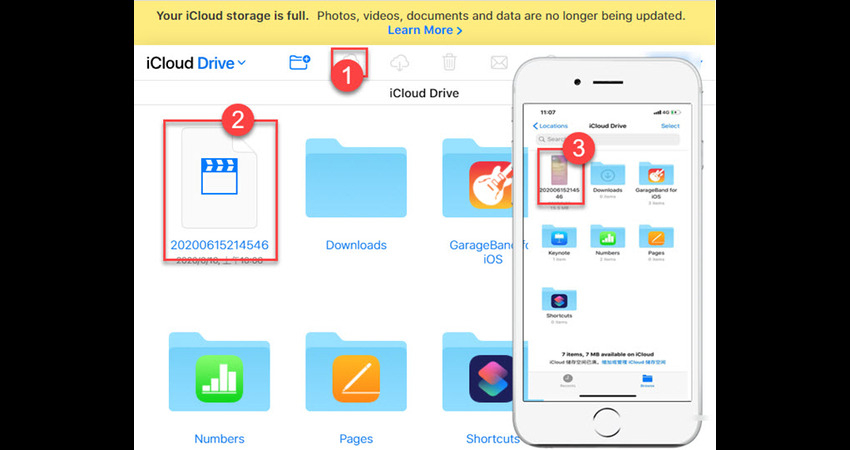
Teil 3: Problembehandlung: Warum kann ich MP4 auf meinem iPhone nicht abspielen?
Trotz der MP4 - Video - Datei können Sie möglicherweise das Problem "Kann MP4 auf iPhone nicht abspielen" haben. Es gibt mehrere Gründe für dieses Problem.
1. Nicht unterstützte Codecs
MP4 ist nur ein Dateityp, denn was in der MP4 - Datei enthalten ist, ist wichtiger. Wenn das Video in der MP4 - Datei einen Codec verwendet, den der iPhone nicht unterstützt, wie DivX oder MPEG - 2, wird der iPhone das Video nicht abspielen. Der iPhone unterstützt nur bestimmte Codecs, wie AAC für Audio und H.264 für Video. Sie können dieses Problem beheben, indem Sie das MP4 - Video mit dem VLC - Medienplayer auf Ihrem iPhone - Gerät abspielen.
2. Beschädigte Dateien
Wenn die MP4 - Datei unvollständig oder beschädigt ist, können Sie sie möglicherweise auf keinem Player abspielen, auch nicht mit VLC. Selbst VLC kann das Video auf einem iPhone nicht abspielen. Sie müssen also das Video erneut herunterladen. Wenn es immer noch nicht funktioniert, bedeutet das, dass die Datei defekt ist.
Teil 4: Häufig gestellte Fragen zum Abspielen von MP4 auf iPhone
Q1. Spielt MP4 auf iPhone?
A1. Ja, der iPhone kann MP4 - Dateien abspielen, wenn das Video die richtigen Audio - und Video - Codecs enthält. Die Videodatei muss mit H.265 oder H.264 für das Video und MP3 oder AAC für das Audio codiert sein.
Q2. Brauche ich eine App, um MP4 auf meinem iPhone abzuspielen?
A2. Wenn die Videodatei, die Sie verwenden, kompatibel mit dem iPhone ist, können Sie sie mit den Apps Safari, Files und Photos abspielen. Wenn dieser Prozess jedoch nicht funktioniert, müssen Sie VLC verwenden, um das Video abzuspielen, oder ein Tool wie HitPaw Univd, um die Videos in iPhone - kompatible Formate zu konvertieren.
Zusammenfassung
Trotz der Tatsache, dass MP4 ein übliches Videoformat ist, sind nicht alle MP4 - Videos gleich. Einige Videos können auf iPhones abgespielt werden, andere nicht. Wenn Sie Schwierigkeiten haben, MP4 auf Ihrem iPhone abzuspielen, versuchen Sie diese effektiven Methoden.
Wenn keine dieser Techniken für Sie funktioniert, können Sie HitPaw Univd verwenden, um die Videos in iPhone - kompatible Formate zu konvertieren, sodass Sie sie abspielen können. HitPaw Univd erhält während der Konvertierung die ursprüngliche Videoqualität, und da es das Batch - Konvertieren unterstützt, können Sie mühelos mehrere Videos gleichzeitig konvertieren.









 HitPaw FotorPea
HitPaw FotorPea HitPaw VikPea
HitPaw VikPea HitPaw VoicePea
HitPaw VoicePea 
Teilen zu:
Wählen Sie die Produktbewertung:
Joshua Hill
Chefredakteur
Ich bin seit über fünf Jahren als Freiberufler tätig. Es ist immer beeindruckend Wenn ich Neues entdecke Dinge und die neuesten Erkenntnisse, das beeindruckt mich immer wieder. Ich denke, das Leben ist grenzenlos.
Alle Artikel anzeigenEinen Kommentar hinterlassen
Eine Bewertung für HitPaw Artikel abgeben